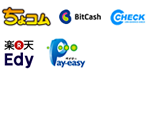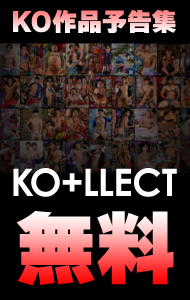キーワードから探す
人気キーワード
プレイから探す
モデルタイプから探す
レーベルから探す
- KO TUBE オリジナル
- KO COMPANY
- STUDIO ZERO
- KO EAST
- BRAVO-JAPAN
- BOYS.BANK
- COAT CORPORATION
- C.D.F corporation
- E-MEN+
- 赤面男子
- G-BOT
- HealingBoyMovie
- Inside
- JUSTICE
- MANNHOUSE
- Men's Breaker
- Nonke Project
- REACH FILM
- STR8 BOYS
- wakasen movie
- 内山部長のプライベート
- 裏野ゲイ
- カピバラワークス
- 広輔project
- ディグオーバー
- なまお
- トントン倉庫
- KENJI SEX LIFE
- EXS24エンターテイメント
- 西麻布撮影所
- メンズキャンプ
- Aiki Revolution
- AXIS PICTURES
- Badi
- BOYS STAR MOVIE
- B+B VIDEOS
- DESPERADO
- Douga mucho
- ERECT
- EXTRA STUDIO
- FIELD EXPRESS
- G@MES
- GENMA
- JAPAN PICTURES
- KONG
- DNA
- likeboys
- OSUINRA
- PLAYERS
- PRISM VIDEO
- RCHS JAPAN
- SUPER THREE
- SOFT ON DEMAND
- CLOWN-クラウン
- FetishTube
- STYLE-30
- 素人個人投稿
- 新宿大名
- 東京CoLors
- シスト企画
- テキーラネオワークス
- ビアードプロジェクト
- Mr.hat
- Office Kawasaki
- Y's Film
- 限定セレクション
- DGV
シチュエーションから探す
ご利用方法
[はじめに] 会員登録する
※ 新プレーヤーのインストールと動作確認には、会員登録(無料)が必要です。
1. 動作環境(端末性能)を確認する
ご利用可能な端末について
KO TUBEのサービスをご利用いただくためには、下記動作環境が必要です。
必ず KO TUBE ポイント・作品購入前に、ご利用端末で、動作確認用サンプル動画が問題なく視聴できることをご確認ください。
性能が足りない場合には、映像がコマ送りのように再生される、まったく再生されないという現象が生じる場合があります。
条件を満たしている場合でも、メーカー仕様やご利用環境により、正常にご視聴いただけないことがあります。
▼ Windows
| OS | Windows 10以降 |
|---|---|
| ブラウザ | Chrome、Firefox、Edge 最新版推奨 |
| 再生アプリ | 新プレーヤー(マイライブラリで案内のプレーヤーアプリ) |
▼ Mac OS
| OS | Mac OS 12以降 |
|---|---|
| ブラウザ | Safari、Chrome、Firefox 最新版推奨 |
| 再生アプリ | 新プレーヤー(マイライブラリで案内のプレーヤーアプリ) |
▼ スマートフォン・タブレット端末
| OS | iPhone/iPadの場合 iOS 14 以降 Androidの場合 Android OS 7以降 |
|---|---|
| ブラウザ | OS搭載標準ブラウザ |
| 再生アプリ | 新プレーヤー(マイライブラリで案内のプレーヤーアプリ) |
※ PC本体とHDCP対応モニター1台を、デジタル端子接続してください。
※ 一部海外メーカー製、HDCP非対応スマートフォン・タブレット端末では視聴できない場合があります。
2. 新プレーヤーの準備と動作確認をする
動画の視聴には、新プレーヤーアプリのインストール(無料)が必要になります。ガイダンスに従いアプリをインストールしてください。
新プレーヤーの準備と動作確認する動作確認用サンプル動画が問題なく再生されれば、視聴準備完了です。
3. KO TUBE ポイントを購入する
[1] マイライブラリ内「ポイント」を開いてください。
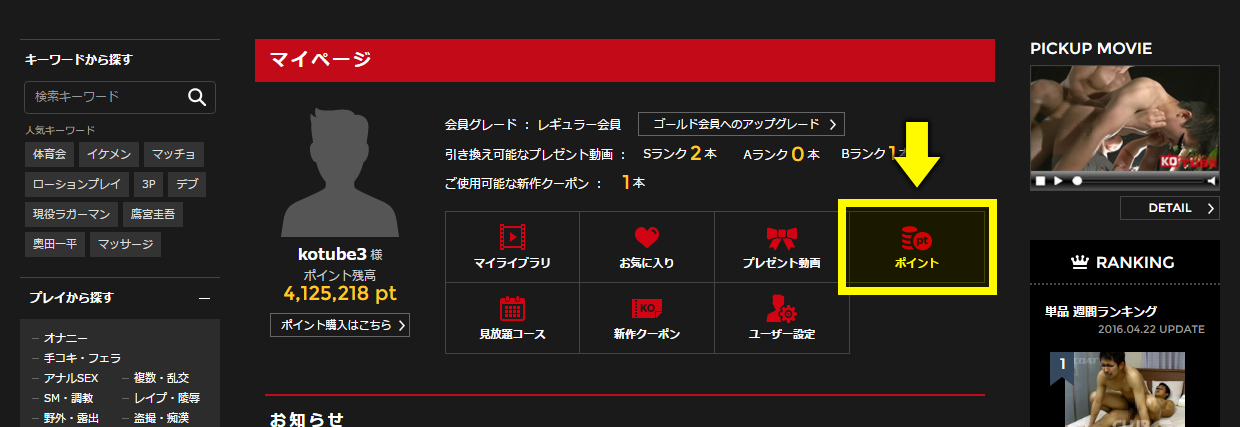
[2] 購入ポイント数、お支払い方法、KOクーポンコード(ご利用の場合のみ)、必要事項をそれぞれ入力して「次へ」をクリックしてください。
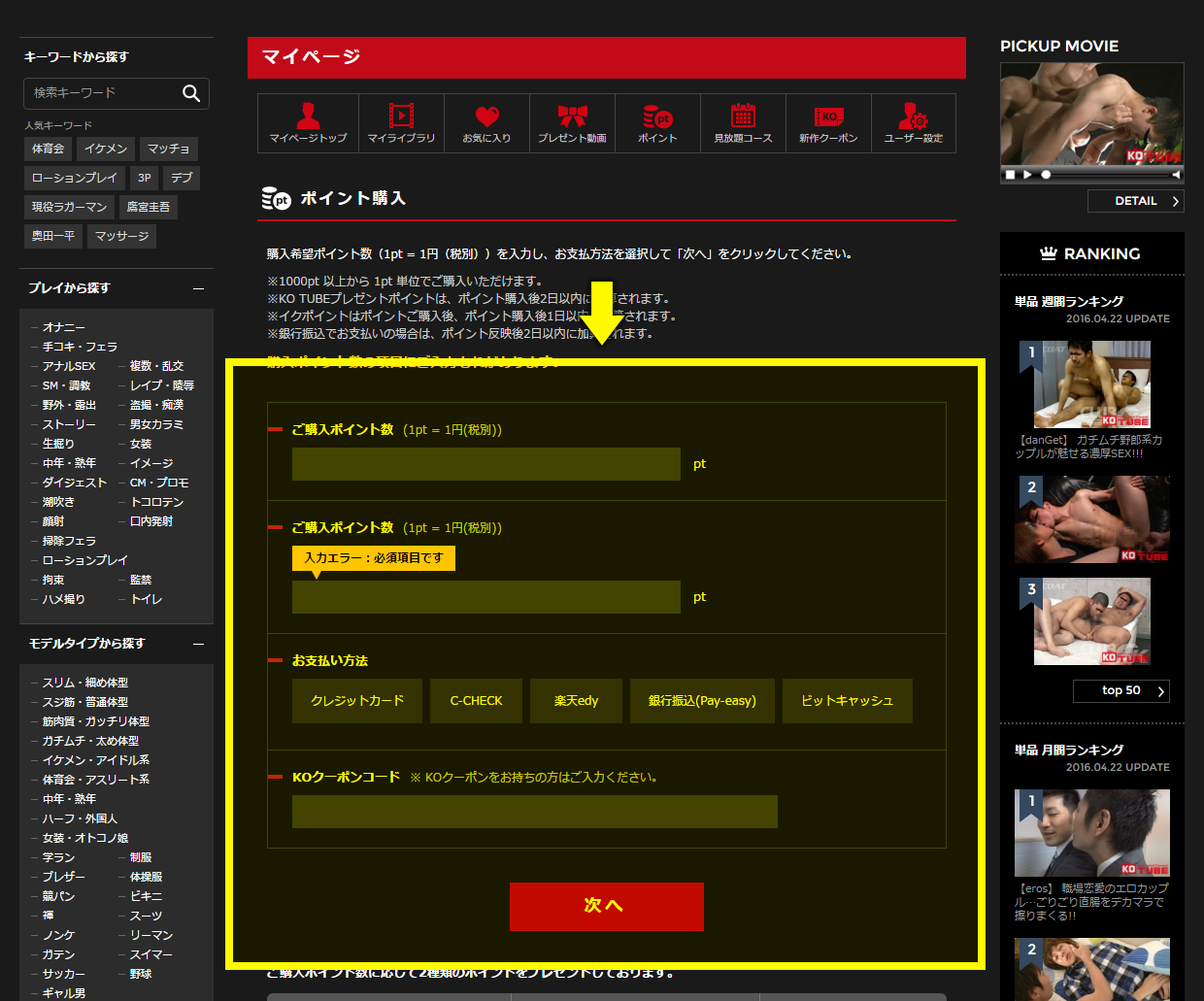
[3] 購入内容に誤りがなければ「次へ」をクリックしてください。。
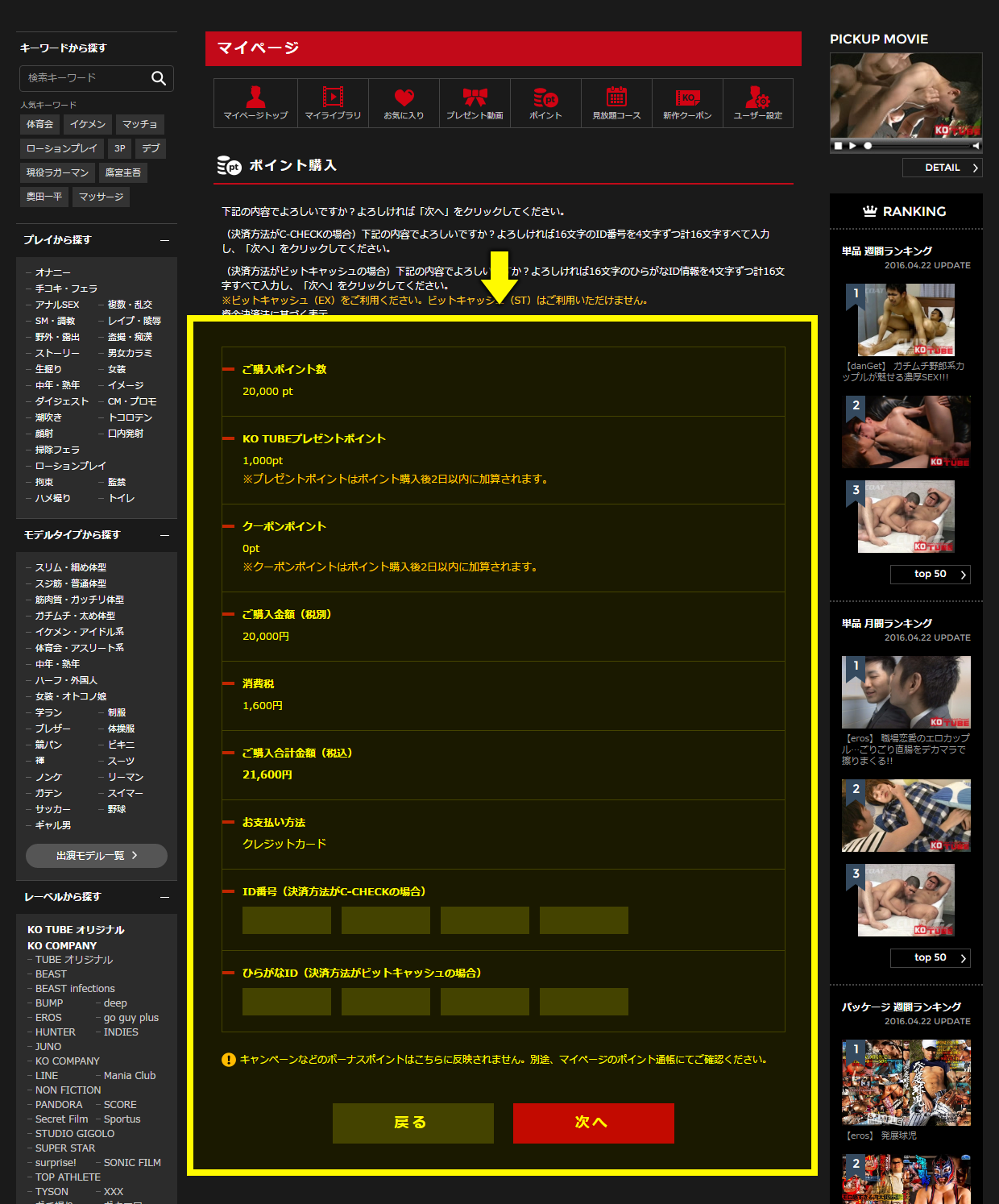
[4] 選択した支払い方法に応じて手続きを進めてください。
※ お支払金額は、ポイント購入代金と消費税の合計額となります。
C-CHECK・ビットキャッシュをご利用の場合は、残高にご注意ください。
4. 作品を選んで購入する
[1] 気になる作品の画像をクリックしてください。
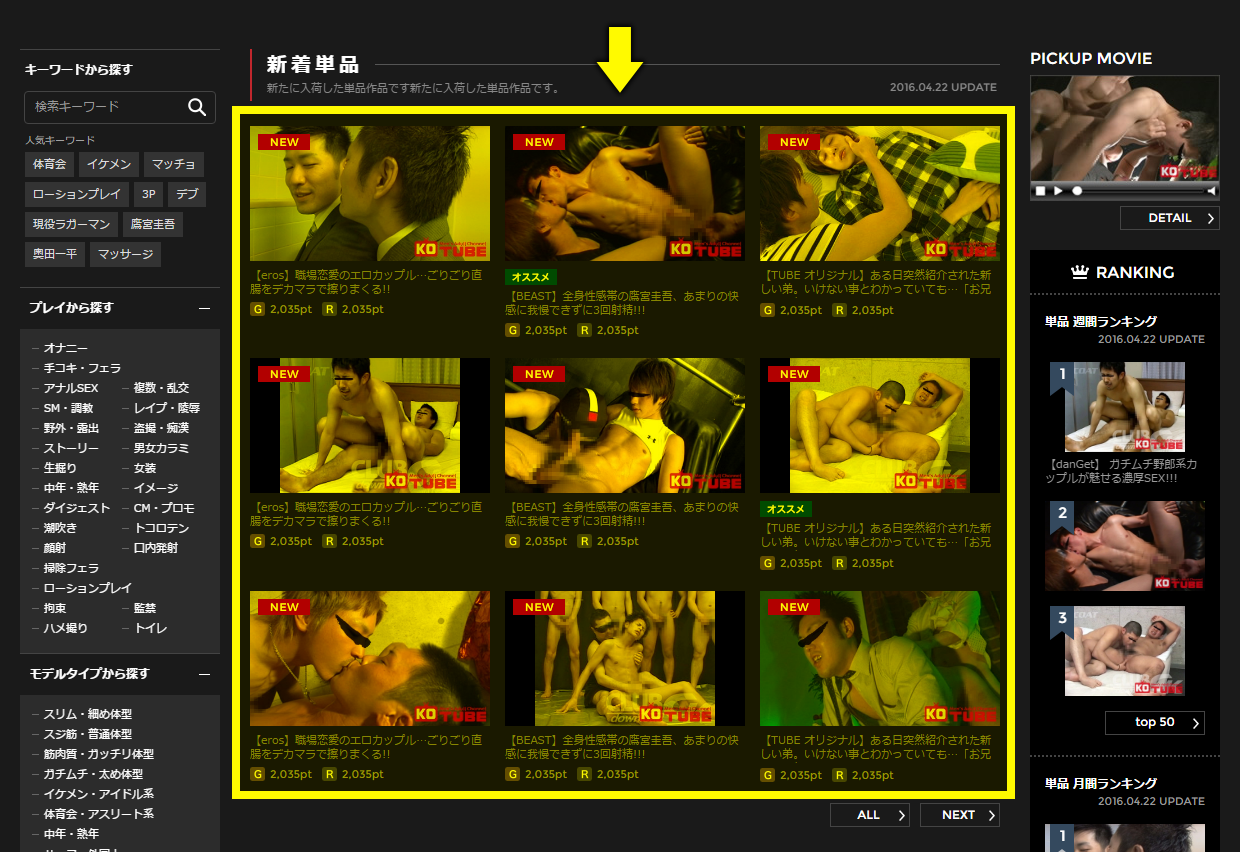
[2] 作品詳細ページが開きますので、サンプル動画やサンプル画像などを作品内容を確認してください。
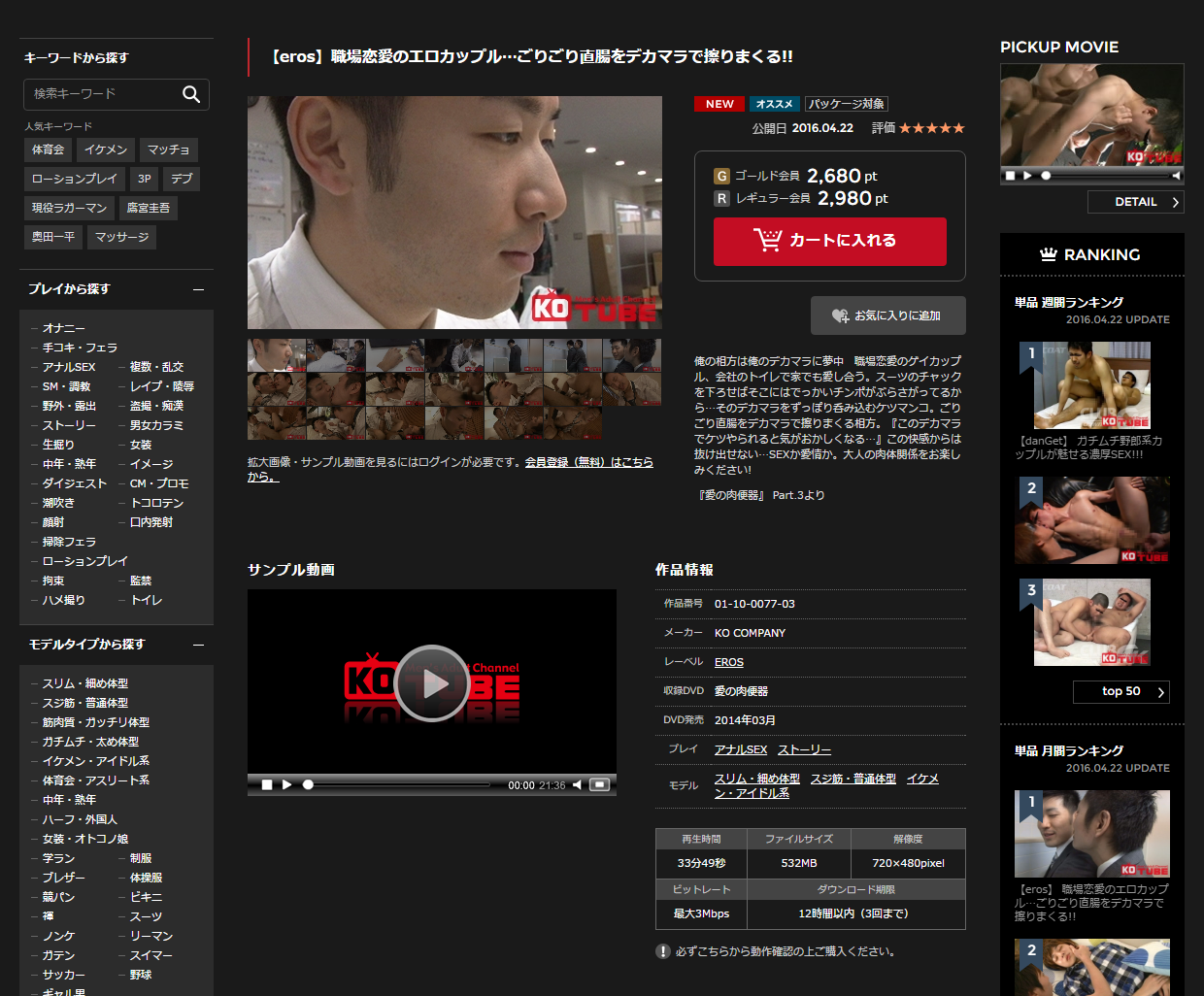
[3] 購入する場合は、作品詳細ページの「カートに入れる」をクリックしてください。
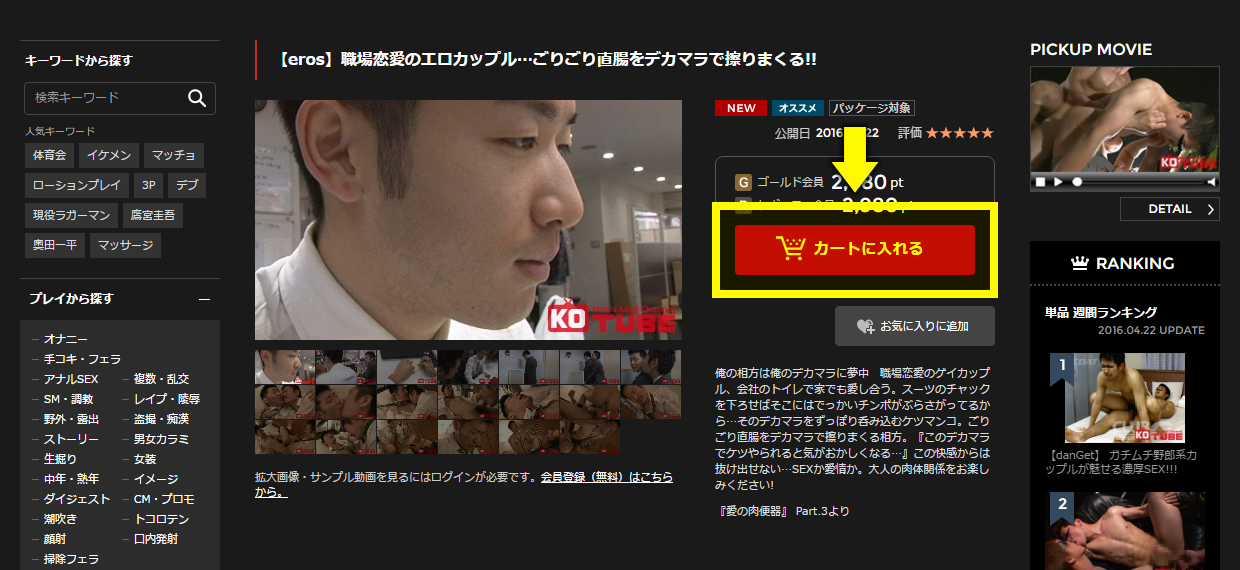
[4] カートが開きます。
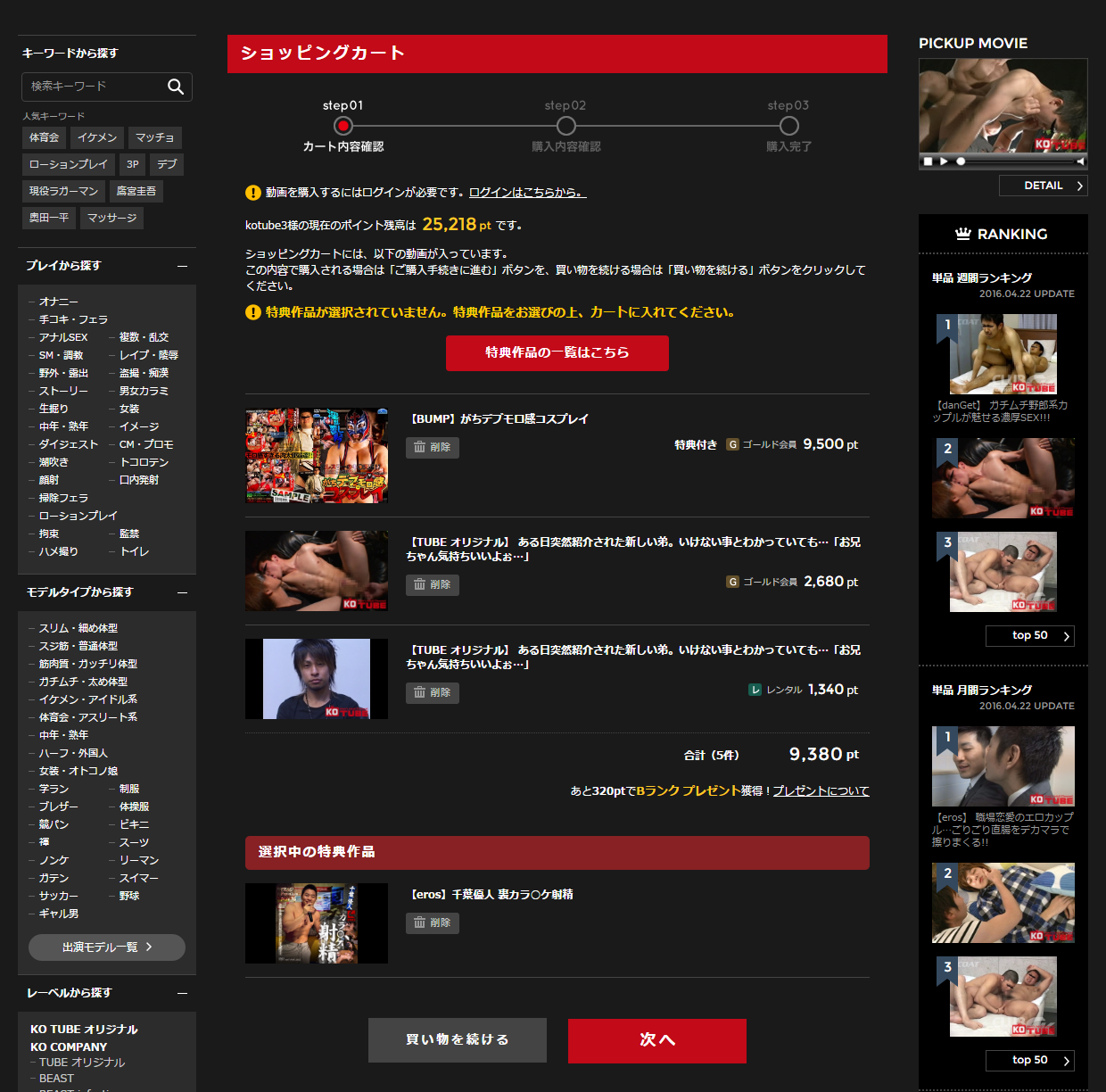
[5] 「次へ」をクリックして購入内容を確認してください。
※さらに作品を購入する場合は「買い物を続ける」をクリックしてください。

[6] 「OK」をクリックしてください。
作品の購入手続きが完了し、ページが変わります。
※ポイント残高不足の場合は、そのままポイント購入手続きへお進みください。
※ポイント購入後、あらためて作品をカートに入れ、購入手続きをお願いします。
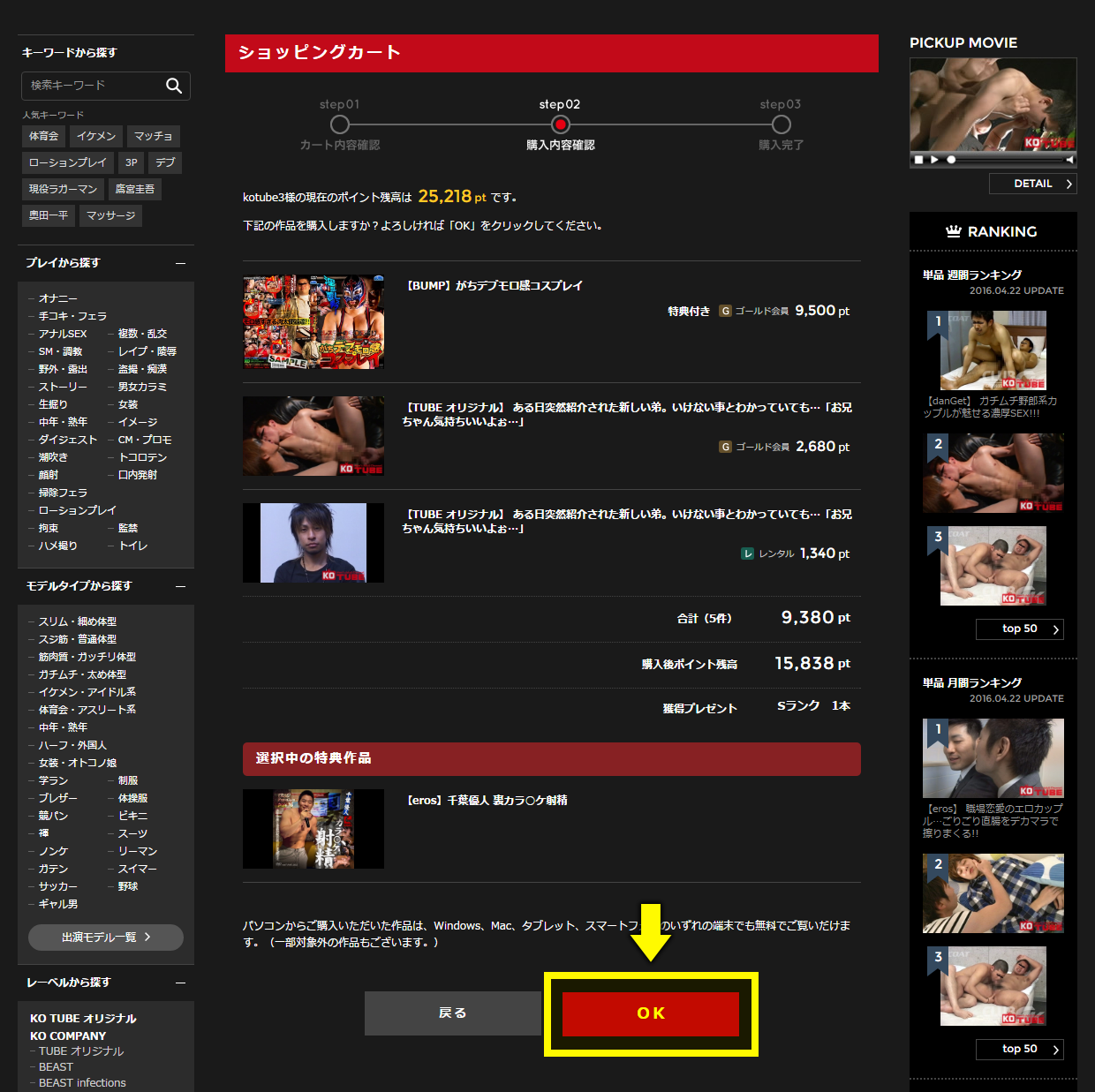
[7] 「マイライブラリへ」をクリックしてください。
パッケージ・単品・特典作品は購入作品タブを、レンタル作品はレンタルタブを開いてください。
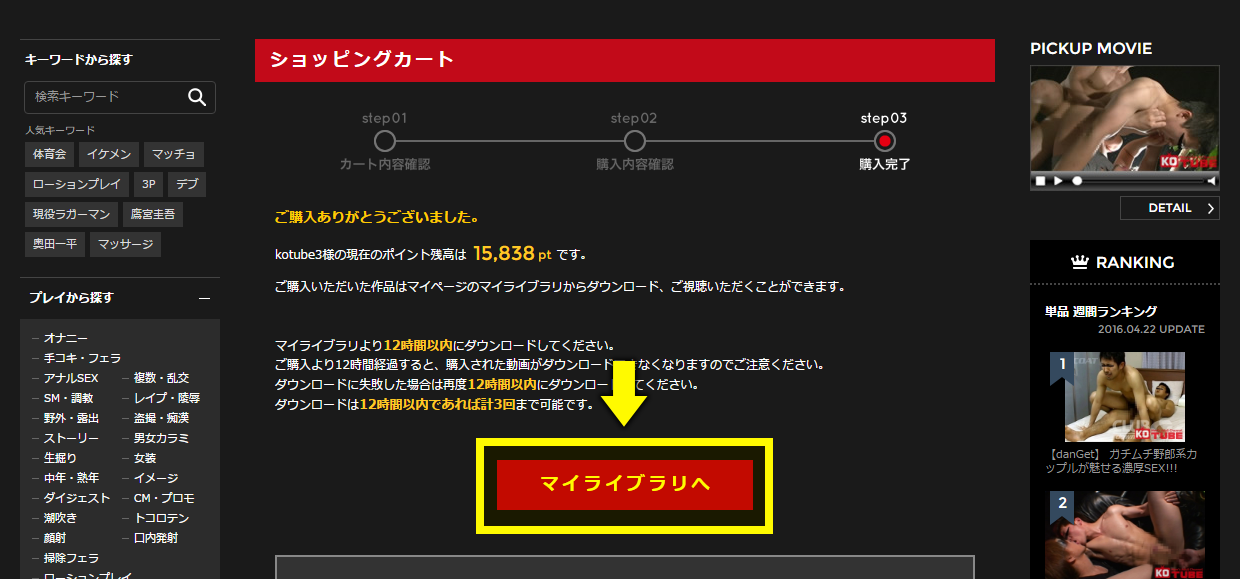
[8] 購入作品が追加されているか確認してください。
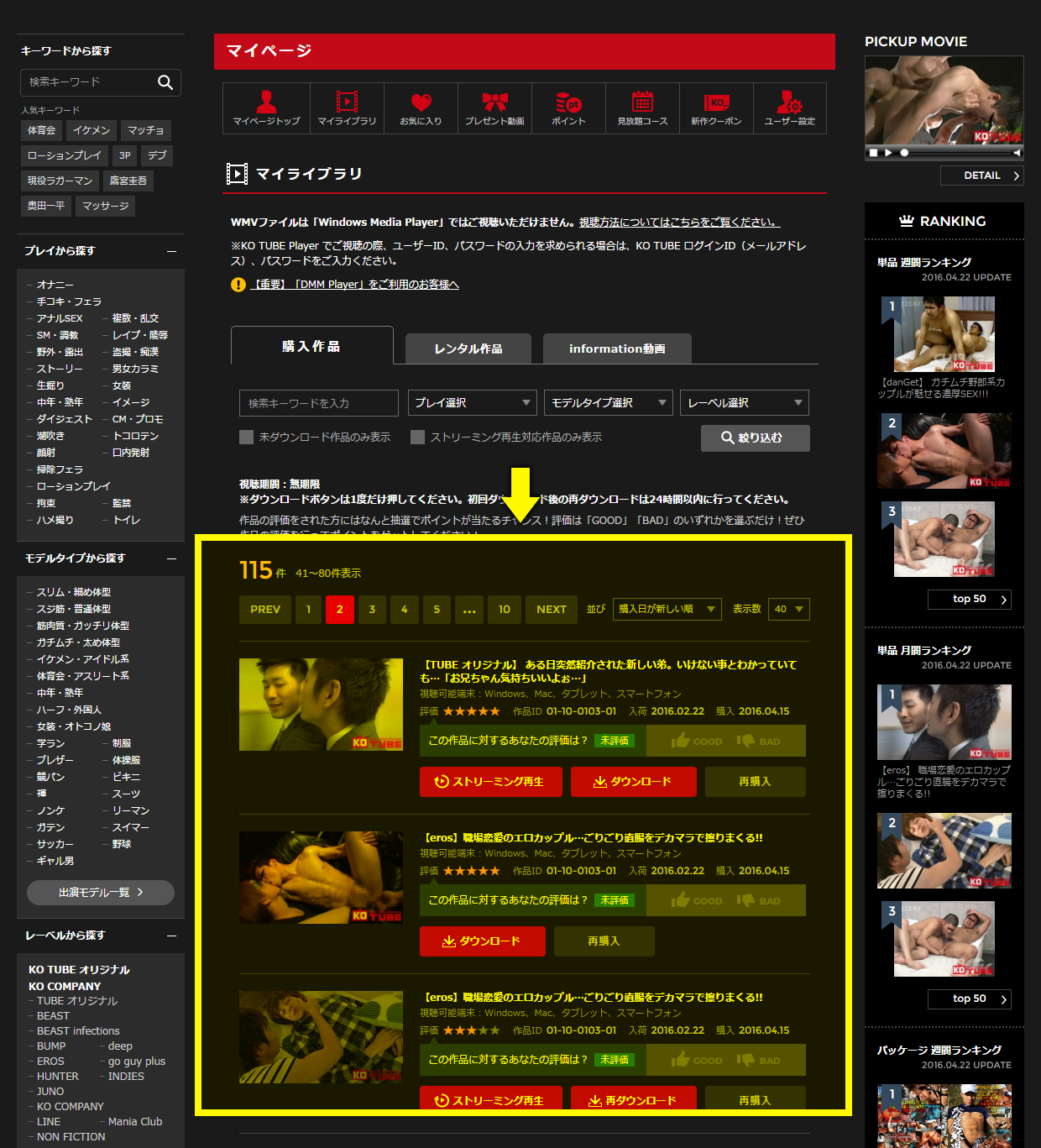
[9] ご利用端末に応じて、ご視聴をお楽しみください。
5. 作品を視聴する
マイライブラリを開く
マイライブラリを開いてください。
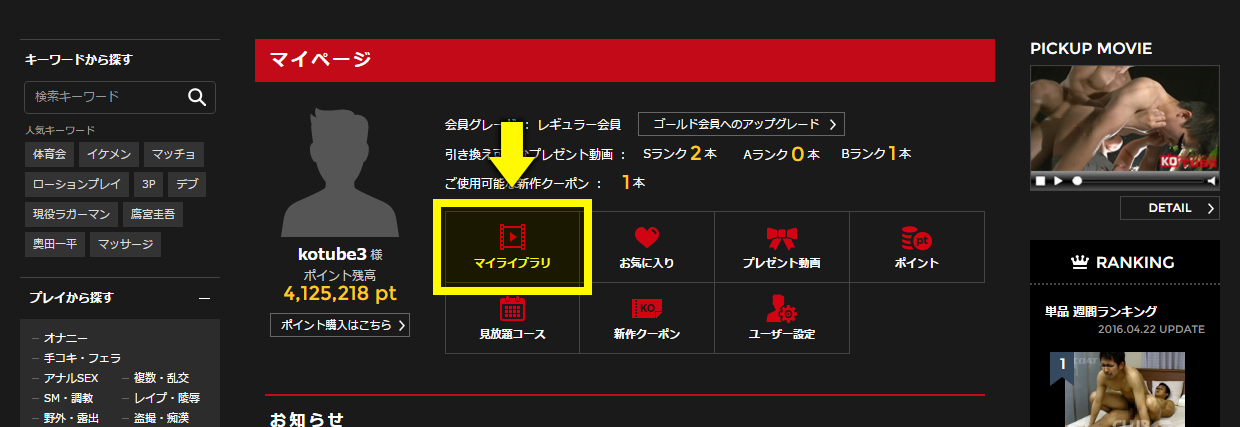
購入タブ、またはレンタルタブを開いてください。
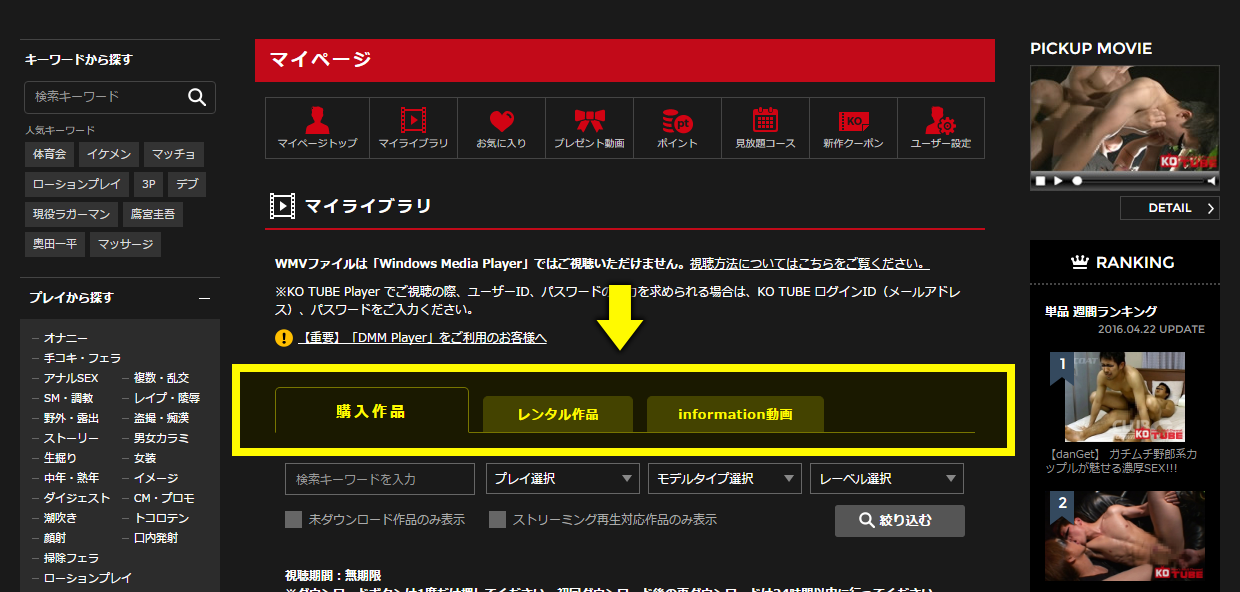
視聴する作品を選ぶ
視聴希望作品欄に表示のボタンを選択してください。
「ストリーミング再生」では、通信環境にあわせた画質で再生されます。
「ダウンロード再生」では、SD画質またはHD画質の安定した画質で再生されます。
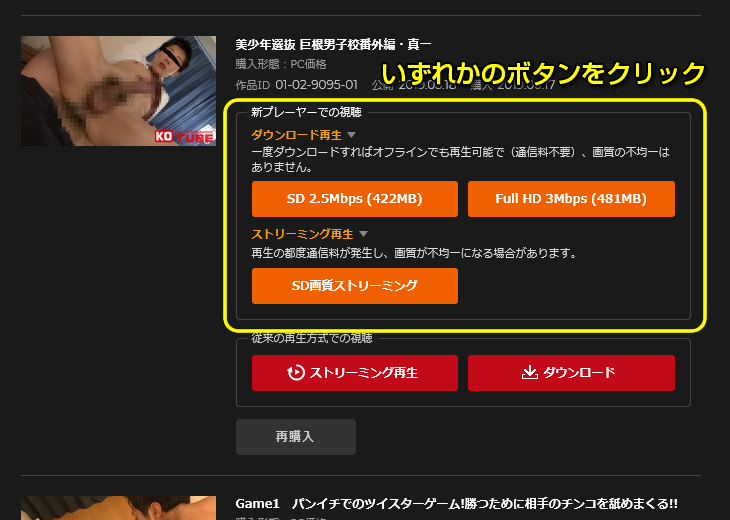
▼ Windows・Mac OS
新プレーヤー起動の許可を求めるメッセージがブラウザから表示される場合は許可してください。
▼ スマートフォン・タブレット端末
再生するアプリを選択する画面が表示される場合は「インストールした新プレーヤー名」を選択してください。
「ストリーミング再生」で視聴する
「ストリーミング再生」ボタンを選択すると新プレーヤーが立ち上がり、自動的に動画の再生が始まります。
▼ プレーヤー(再生)画面
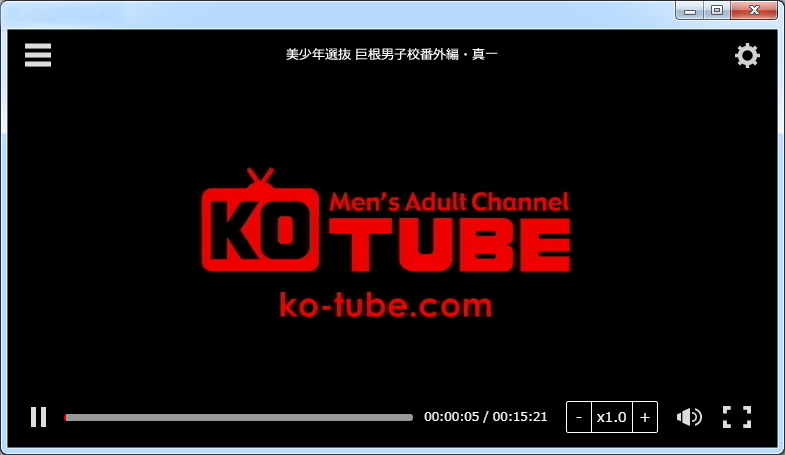
「ダウンロード再生」で視聴する
「SD」または「Full HD」ボタンを選択すると新プレーヤーが立ち上がり、動画ファイルがダウンロードされます。
▼ Windows・Mac OS
ダウンロードが完了すると動画の再生が始まります。
▼ スマートフォン・タブレット端末
ダウンロード完了後、動画一覧から視聴する動画を選択し、再生してください。
▼ ダウンロード画面
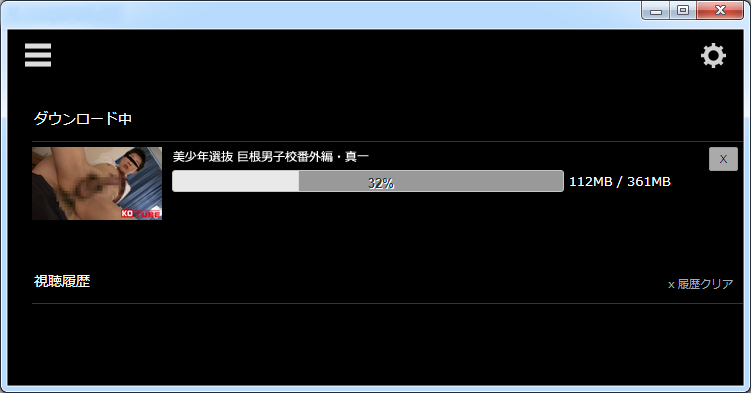
▼ プレーヤー(再生)画面
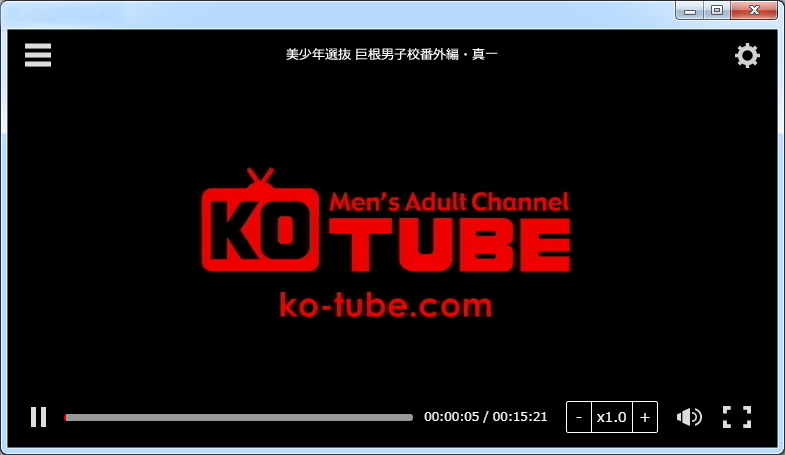
▼ ボタン機能について

▼ ダウンロード済み作品の視聴
左上のメニューを選択するとダウンロード済みの動画の一覧が表示されます。
動画一覧から、動画を選んで再生できます。
▼ ダウンロード再生時の作品データの保存先
右上の設定メニューを選択するとファイルの保存先を変更することができます。
お客様のご利用に適した保存先を設定してください。
※ iPhoneなどの外部ストレージ非搭載端末では、保存先を変更できません。
※ ダウンロード済みファイルは移動できません。必要な場合は新しい保存場所へ再ダウンロードしてください。
※ 端末の買い替えやトラブル等に備えて
ご購入作品はPC・スマートフォンなど対応端末、あわせて5端末まで視聴可能です。
(6端末目以降は再生認証が通らないため、視聴できません)
6.お気に入り機能を使う
作品詳細ページの「お気に入りに追加」をクリックしてください。気になる作品を「お気に入り」としてリストアップ・保存できます。
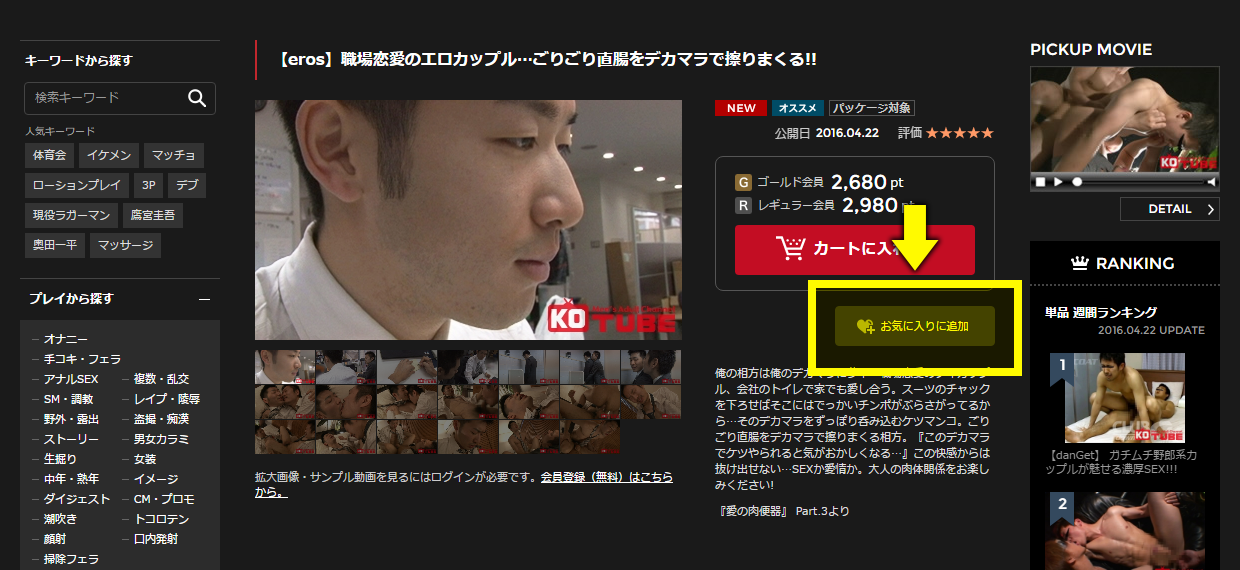
お気に入りに登録した作品は、マイページ内の「お気に入り」からご確認いただけます。
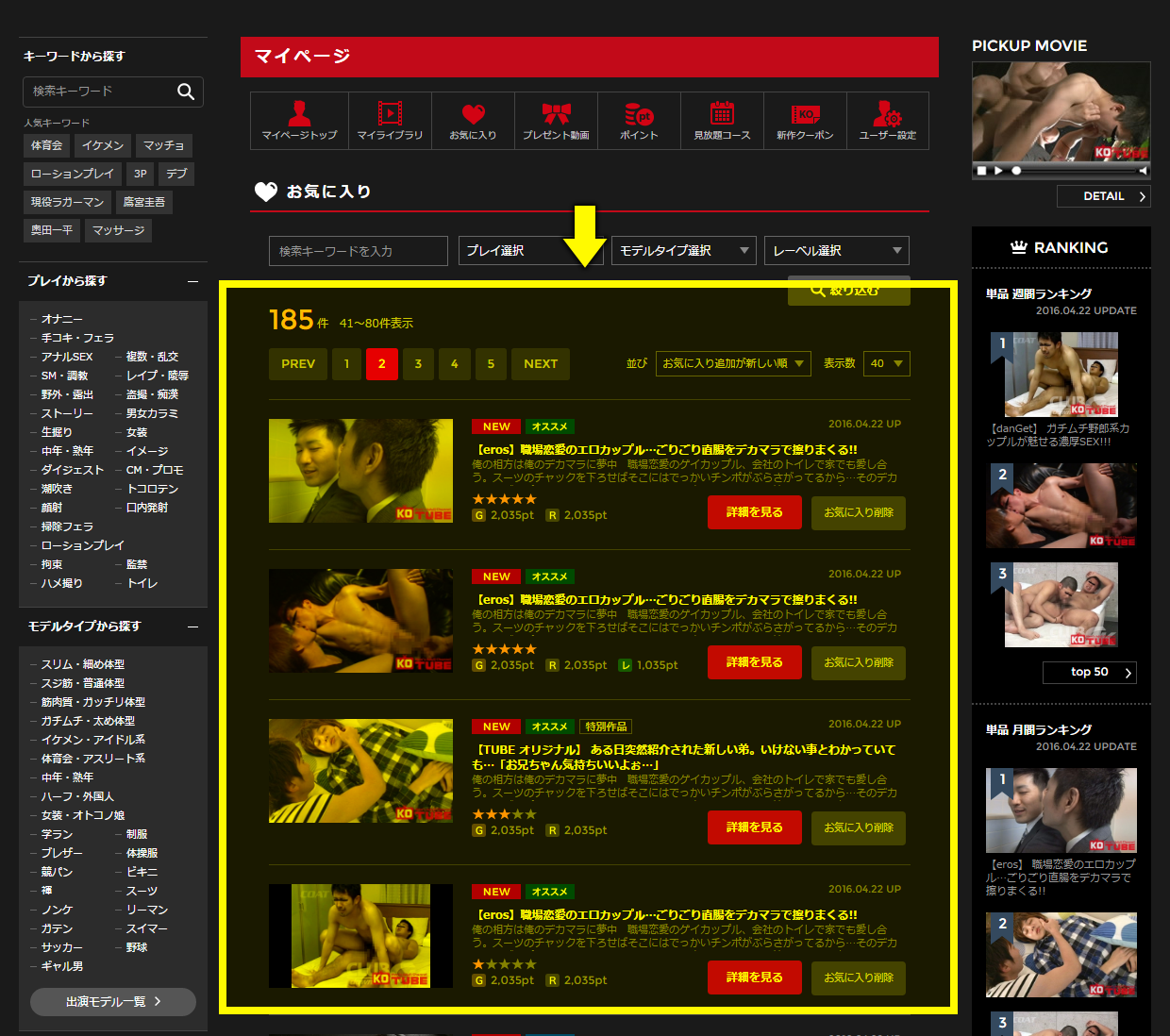
作品購入の際は、「詳細を見る」を選択し、作品詳細ページからお手続きください。
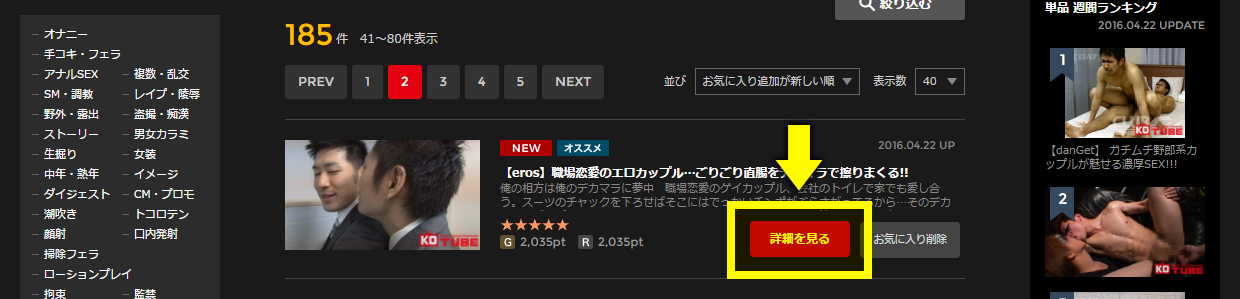
7.作品を検索する
様々な方法で配信作品を検索いただけます。ご活用ください。
| キーワードから探す | 気になるキーワードで検索できます。 |
|---|---|
| プレイから探す | プレイ内容から作品を検索できます。 |
| モデルタイプから探す | モデルタイプから作品を検索できます。 |
| レーベルから探す | 各社配信中のレーベルから作品を検索できます。 |
| ランキングを見る | 今注目の作品をチェックできます。 |
このほかTOPページでは、新着単品作品・オススメ作品・新着パッケージ作品・最新作パッケージ作品をご紹介しています。
RANKING
プレイ別、モデルタイプ別などその他のランキングはこちら
その他のランキング